Просмотров: 13 187
 Часто, располагая моделью печи, спроектированной в программе-редакторе 3- D моделирования SketchUp, требуется получить зеркальное отражение ее порядовок. Подобная потребность может возникнуть у застройщика при намерении сложить у себя в парной выбранную модель кирпичной банной печи, адаптируя под планировку своей бани.
Часто, располагая моделью печи, спроектированной в программе-редакторе 3- D моделирования SketchUp, требуется получить зеркальное отражение ее порядовок. Подобная потребность может возникнуть у застройщика при намерении сложить у себя в парной выбранную модель кирпичной банной печи, адаптируя под планировку своей бани.
Как же разрешить подобную проблему?
Нет ничего проще 🙂.
В настоящей статье рассмотрим пошаговую методику «зеркаления» моделей печей и их порядовок, прорисованных в программе SketchUp.
Шаг 1. Загружаем в программе SketchUp требуемый файл с моделью печи.
Внимание! Все операции по «отзеркаливанию» выполняются в режиме «Выбрать», когда курсор «мыши» имеет форму стрелки ![]() . Переход в режим «Выбрать» осуществляется нажатием на кнопку
. Переход в режим «Выбрать» осуществляется нажатием на кнопку ![]() в панели инструментов или клавиши «Пробел» на клавиатуре ПК.
в панели инструментов или клавиши «Пробел» на клавиатуре ПК.
Шаг 2. В панели инструментов нажимаем кнопку «Окно». В выпавшем окошке выбираем пункт «Слои».
Шаг 3. В выпавшем окне «Слои» в столбце «Видимые» отмечаем галочками все слои (или конкретный ряд) «зеркало» которых/которого мы хотим получить.
Шаг 4. Нажимая комбинацию клавиш «Ctrl+A», выделяем модель (выбранный ряд модели), зеркальное отображение которого хотим получить.
Шаг 5. Жмем на правую кнопку «мыши». В выпавшем окне выбираем пункт «Создать группу».
После чего получаем нечто похожее на экране монитора…
Шаг 6. В пределах выделенного объема жмем на правую кнопку «мыши». В выпавшем окне нажимаем пункт «Отразить по», а затем в следующем окне жмем либо пункт «Красная ось группы», либо «Зеленая ось группы» (в зависимости от требуемого направления «отзеркаливания» модели или ряда)...
…и получаем требуемое «зеркало» исходной модели печи (ряда) в виде собранной группы.
Шаг 7. Нажимаем правую кнопку «мыши» в пределах выделенного объема и в выпавшем окне нажимаем пункт «Раъединить»…
…и получаем…
Шаг 8. Кликнув левой кнопкой «мыши» в любой точке экрана вне пределов выделенной модели (ряда) печи, мы снимаем выделение с нашего объекта манипуляций и получаем искомый результат.
Вот и все. 🙂
Как видите, ничего сложного в этом нет.
Пользуйтесь, на здоровье.
Пока!








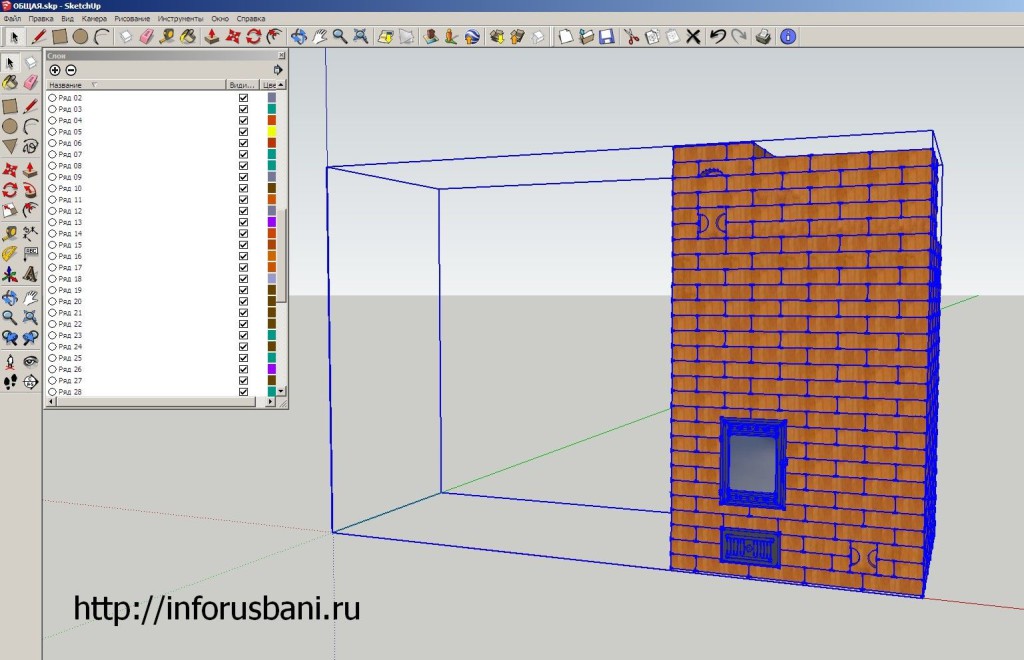





Сергей
16 ноября 2013 at 15:51
Спасибо! Полезная вещь!